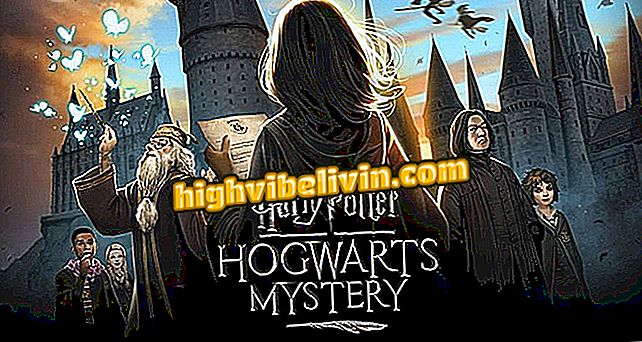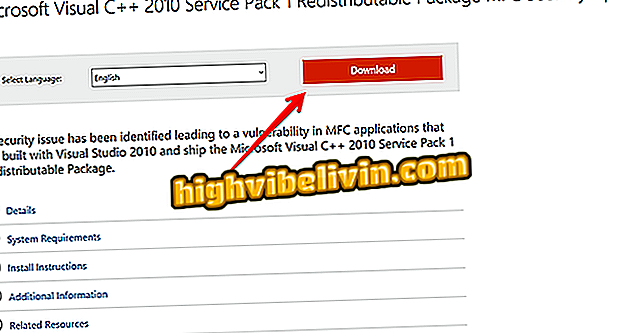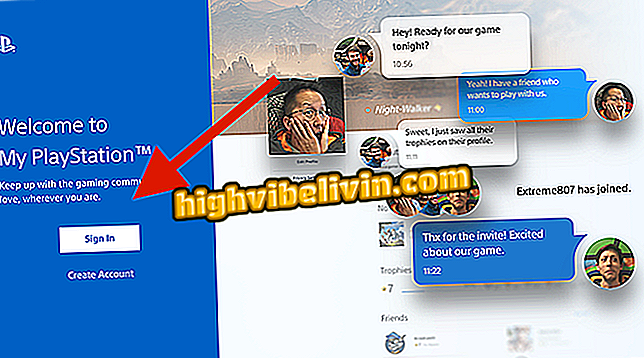Hoe u kunt zien op welke sites uw computer 'in het geheim verbonden' is
Uw pc maakt dagelijks vele internetverbindingen en niet allemaal met de websites waartoe u toegang hebt. Dat wil zeggen, sommige van deze verbindingen worden gemaakt door applicaties of diensten. Hoewel sommige ongevaarlijk zijn, bestaat altijd de kans dat sommige malware, spyware of adware uw achtergrondverbinding gebruiken zonder uw medeweten. Zie stapsgewijs hoe u kunt zien op welke sites uw computer stiekem verbinding maakt.
Fout 'Xapofx1_5.dll ontbreekt'; kijk hoe je het op pc kunt oplossen
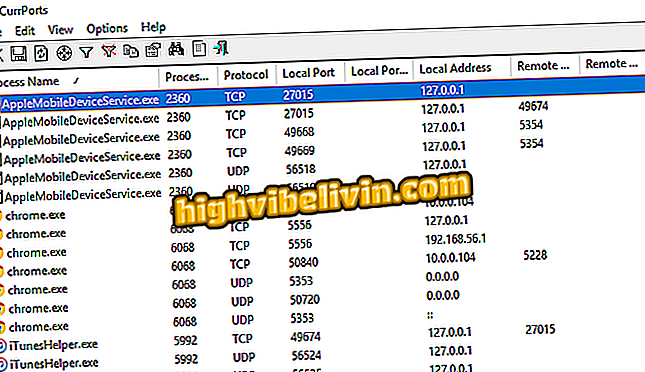
Ontdek op welke sites uw computer stiekem verbinding maakt
Om deze taak te volbrengen, kunt u het CurrPorts-programma gebruiken. Voordat u het echter gebruikt, moet u de soorten verbindingen beter begrijpen en welke soorten goed of slecht kunnen zijn.
Doorgaans genereert elke bezochte site een verbinding, maar sommige programma's doen dit ook om te communiceren met hun servers en de informatie te ontvangen die ze nodig hebben voor hun correcte werking. Dit zijn de normale verbindingen en die veroorzaken bijna geen enkel probleem voor uw computer.
Er zijn echter ook enkele verbindingen die worden gemaakt door kwaadaardige software. Ze worden gebruikt om informatie te stelen, controle te krijgen over de pc en andere gevaarlijke activiteiten.
Het kan lastig zijn om een normale verbinding te onderscheiden van een verbinding die is gemaakt door kwaadwillende software. Maar in principe moet u zoeken naar sites die niet zijn gekoppeld aan een adres dat u in de browser of systeemdiensten hebt geopend. Volg de onderstaande stappen om alle pc-verbindingen te bekijken en te evalueren:
Stap 1. Download CurrPorts. Het programma wordt aangeboden in een gecomprimeerd bestand. Om te beginnen, unzip eenvoudig het gedownloade bestand en voer het uit;
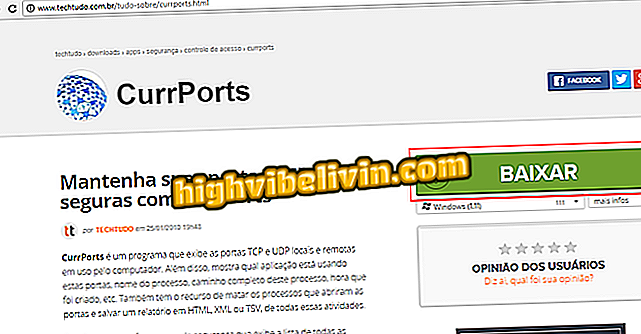
Downloaden van CurrPorts van de
Stap 2. Open de map waarin CurrPorts is uitgepakt. Klik met de rechtermuisknop op het programma en klik in het menu dat wordt weergegeven op 'Uitvoeren als beheerder'. Geef de beheerdersreferenties of bevestig de uitvoering wanneer daarom wordt gevraagd;

CurrPorts uitvoeren als beheerder
Stap 3. Op het scherm CurrPorts ziet u alle TCP / IP- en UDP-poorten die momenteel op uw pc zijn geopend. Voor elke poort bevat het programma informatie over het proces dat het heeft geopend. U kunt verbindingen sluiten, de informatie van een poort naar het klembord kopiëren of deze informatie in verschillende bestandsindelingen opslaan. Bekijk ze allemaal aandachtig totdat je ze vindt die mogelijk als verdacht worden beschouwd;
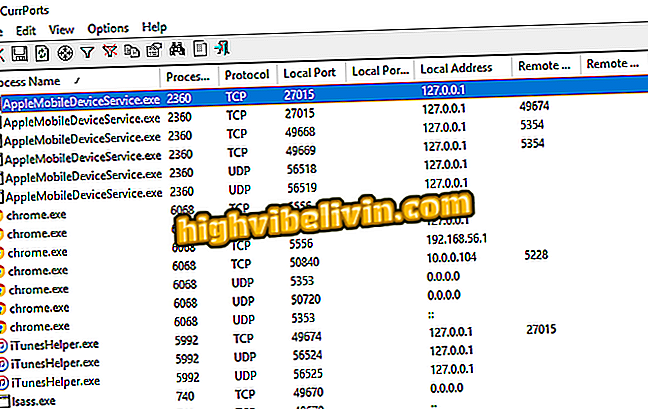
Alle pc-verbindingen bekijken
Stap 4. Klik met de rechtermuisknop op het lokaliseren van een verdachte verbinding. Klik in het menu dat verschijnt op de optie "Verwerk processen van geselecteerde poorten" om het proces dat deze verbinding gebruikt te elimineren;
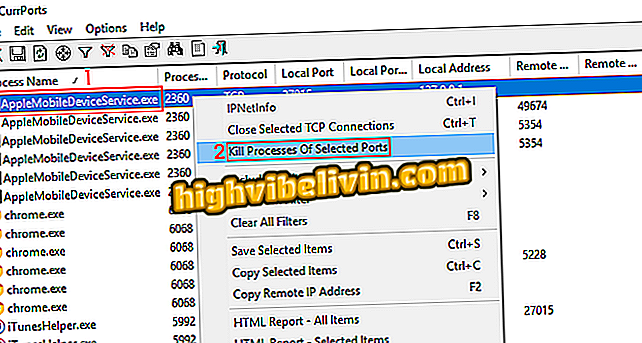
De afsluiting van een proces initiëren
Stap 5. Bevestig vervolgens de voltooiing van het proces door op de knop "Ja" te klikken in het venster dat wordt weergegeven. Herhaal het proces voor alle verbindingen die als verdacht worden beschouwd.
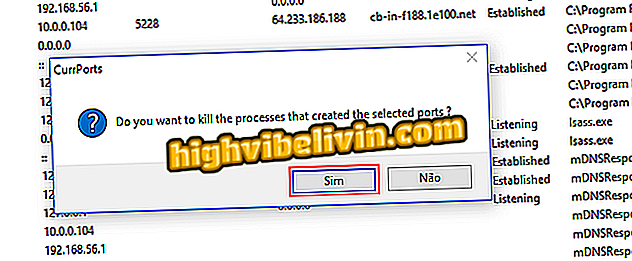
Bevestiging van de sluiting van het proces
Klaar! Met deze eenvoudige verificatie en procesverwijdering, kunt u voorkomen dat schadelijke verbindingen de veiligheid van uw pc in gevaar brengen. Om het nog veiliger te maken, raden wij u ten zeerste aan antivirussoftware te installeren die bescherming biedt tegen virussen en malware.
Zie tips voor het kiezen van een goede antivirus; video

Hoe een goede antivirus te kiezen
Windows 10-problemen in Verkenner: wat te doen? Reageer op het forum